Faq/Writer/137
Appearance
TDF LibreOffice Document Liberation Project Blogs communautaires Weblate Nextcloud Redmine Ask LibreOffice Donner
Comment faire pivoter une image ?
Dans Writer
Après avoir inséré votre image
- Clic droit sur l'image puis choisir Pivoter ou retourner. Il est possible de pivoter directement de 90° à gauche ou à droite et de 180°.
- Pour tout autre angle, choisir Pivoter. Les poignées autour de l'image deviennent rouges.
- déplacez votre souris sur l'une des poignées rouges autour de l'image (à l'un des coins de l'image). Notez que votre souris se transforme en une flèche ronde à deux têtes
- une fois que votre souris s'est transformée en flèche, cliquez sur le bouton gauche, déplacez votre souris vers le haut ou le bas, et relâchez le clic gauche.
Via le module Dessin
- Insérer directement ou copier-coller l'image dans un document du module Dessin ( ▸ ▸ )
- Clic droit sur l'image et choisir Pivoter ou retourner ou
- Clic droit sur l'image puis choisir Position et taille, Onglet Rotation, indiquer la rotation souhaitée
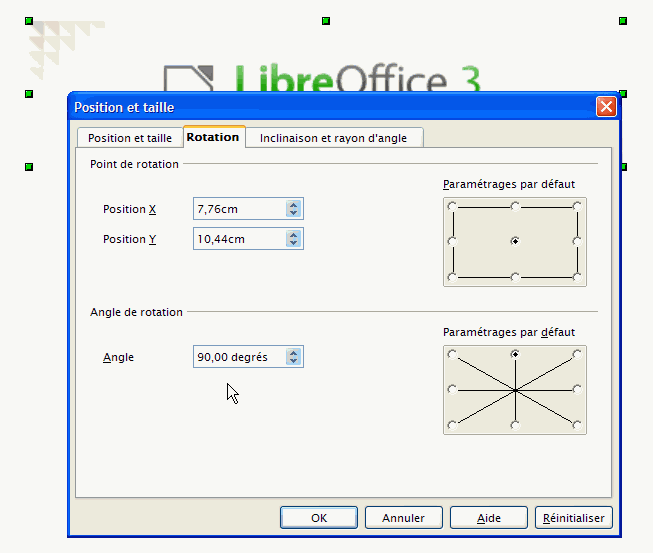
- Copier-Coller l'image dans le document Writer
Utilisation de votre éditeur d'images par défaut
- Ouvrez l'image que vous devez faire pivoter dans votre éditeur d'images par défaut
- apporter les modifications nécessaires à l'image, par exemple faire pivoter l'image
- enregistrer l'image
- ouvrir votre document Writer, et
- insérez votre image nouvellement tournée dans le document par ▸ .